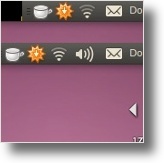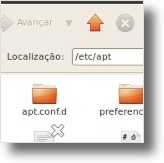 Outrora, em versões anteriores ao Ubuntu Lucid Lynx, o Nautilus, o gestor de ficheiros do Ubuntu, trazia um botão que permitia alternar entre os dois modos de visualização da localização actual. Um dos modos é o que vem por padrão no Ubuntu em que mostra um botão para cada pasta que entrou e o outro modo é de texto. Como nem todos os utilizadores gostam do primeiro modo e até preferem o modo texto para puderem navegar como se tivessem no terminal, então fiz este artigo que explica de uma forma muito simples, como se pode mudar para o modo texto.
Outrora, em versões anteriores ao Ubuntu Lucid Lynx, o Nautilus, o gestor de ficheiros do Ubuntu, trazia um botão que permitia alternar entre os dois modos de visualização da localização actual. Um dos modos é o que vem por padrão no Ubuntu em que mostra um botão para cada pasta que entrou e o outro modo é de texto. Como nem todos os utilizadores gostam do primeiro modo e até preferem o modo texto para puderem navegar como se tivessem no terminal, então fiz este artigo que explica de uma forma muito simples, como se pode mudar para o modo texto.
Arquivo do Autor
Mude a barra de localização para modo texto!
Categorias: Dicas para o visual Tags: gconf-editor, Nautilus
Tema do Chrome para combinar com o Lucid Lynx
Categorias: Dicas para o visual Tags: Ambiance, Temas Chrome
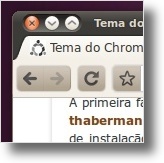 O rapidíssimo browser Google Chrome é cada vez mais utilizado. A sua popularidade não tem descanso e a cada dia que passa ganha volume. Ora, por isso mesmo, deve-se dar mais atenção a este excelente software que a Google nos proporciona. Um dos aspectos que não deram importância ao Google Chrome para o Ubuntu foi o seu visual de cores mortas que não combinam com o novo tema do Ubuntu Lucid Lynx, o tema Ambiance. Então, este artigo tem como objectivo dar-lhe a conhecer um tema que fará com que o seu Google Chrome combine na perfeição com o tema do Ubuntu Lucid Lynx.
O rapidíssimo browser Google Chrome é cada vez mais utilizado. A sua popularidade não tem descanso e a cada dia que passa ganha volume. Ora, por isso mesmo, deve-se dar mais atenção a este excelente software que a Google nos proporciona. Um dos aspectos que não deram importância ao Google Chrome para o Ubuntu foi o seu visual de cores mortas que não combinam com o novo tema do Ubuntu Lucid Lynx, o tema Ambiance. Então, este artigo tem como objectivo dar-lhe a conhecer um tema que fará com que o seu Google Chrome combine na perfeição com o tema do Ubuntu Lucid Lynx.
Ubuntu não arranca? Experimente isto!
Categorias: Resolução de problemas Tags: Disco, Ext4, Fsck, Resolução de problemas
 O sistema de ficheiros do Ubuntu normalmente utilizado é o Ext4. Este sistema de ficheiros utiliza uma funcionalidade chamada Journal, que cataloga as mudanças feitas na partição para se organizar melhor. Ora, por utilizar este método organizacional, quando o computador é desligado repentinamente, sem ser da forma natural, podem ocorrer problemas graves na partição Ext4, nomeadamente a corrupção do Journal. Um dos problemas mais comuns que acontece quando o computador é desligado subitamente, por exemplo, por falta de energia eléctrica ou através do botão “reset”, é o Ubuntu não conseguir arrancar.
O sistema de ficheiros do Ubuntu normalmente utilizado é o Ext4. Este sistema de ficheiros utiliza uma funcionalidade chamada Journal, que cataloga as mudanças feitas na partição para se organizar melhor. Ora, por utilizar este método organizacional, quando o computador é desligado repentinamente, sem ser da forma natural, podem ocorrer problemas graves na partição Ext4, nomeadamente a corrupção do Journal. Um dos problemas mais comuns que acontece quando o computador é desligado subitamente, por exemplo, por falta de energia eléctrica ou através do botão “reset”, é o Ubuntu não conseguir arrancar.
Assim, se o seu Ubuntu não arranca depois de o ter desligado subitamente, então este artigo pode resolver o seu problema!
Recupere o applet do som no Ubuntu Lucid lynx!
Categorias: Resolução de problemas Tags: Applet, Lucid Lynx, Som
Existem alguns casos de alguns utilizadores que depois de instalarem o Ubuntu Lucid Lynx (Ubuntu 10.04) depararam-se com um grande inconveniente que é a falta do ícone do som na barra do Ubuntu. Ora, o utilizador Alexandre descobriu a solução e deu-me a conhecer essa maneira de resolução deste problema que é bastante simples e passa apenas por adicionar o applet do som ao arranque do Ubuntu. Assim, se está com este problema, continue a ler o artigo para o resolver.
23 primeiros passos depois de instalar o Ubuntu Lucid Lynx
Categorias: Dicas Tags: Gnome-Do, Lucid Lynx, Produtividade, Wine
 Apesar de o Ubuntu já conter uma quantidade considerável de funcionalidades por padrão, nomeadamente ferramentas de escritório equivalentes ao Microsoft Office, ferramentas de Internet e redes sociais e de multimédia, para leitura de vídeos, sons e imagens, o Ubuntu ainda não é perfeito. Ainda tem algumas falhas de funcionalidades que são muito importantes para o utilizador comum. Para além disso, o Ubuntu por padrão não tem algumas funcionalidades extremamente importantes para aumentar a produtividade na utilização do computador. Assim, este artigo tem como objectivo descrever os 23 primeiros passos que considero mais importantes e que os recomendo fazer logo que instala o Ubuntu.
Apesar de o Ubuntu já conter uma quantidade considerável de funcionalidades por padrão, nomeadamente ferramentas de escritório equivalentes ao Microsoft Office, ferramentas de Internet e redes sociais e de multimédia, para leitura de vídeos, sons e imagens, o Ubuntu ainda não é perfeito. Ainda tem algumas falhas de funcionalidades que são muito importantes para o utilizador comum. Para além disso, o Ubuntu por padrão não tem algumas funcionalidades extremamente importantes para aumentar a produtividade na utilização do computador. Assim, este artigo tem como objectivo descrever os 23 primeiros passos que considero mais importantes e que os recomendo fazer logo que instala o Ubuntu.
Como instalar o Ubuntu 10.04 Lucid Lynx
Categorias: Dicas Tags: lucid, Lucid Lynx, Twitter
O sistema operativo Ubuntu Lucid Lynx é cada vez mais usado pelos utilizadores pelo facto de ser um sistema limpo, muito seguro, bastante prático e actualmente bastante interligado às redes-sociais. Actualmente, depois de instalar o novo Ubuntu 10.04 Lucid Lynx, tem logo disponível todas as aplicações que um utilizador normal precisa, desde aplicações de escritório (como processadores de texto, equivalente ao Word, e folhas de cálculo, semelhante ao Excel), a aplicações de Internet (Firefox, messengers, e-mail), aplicações de desenho e edição de imagem e, claro, aplicações de multimédia para ouvir música e ver filmes. Todas essas aplicações começam a ter uma certa interligação que proporcionam um bem estar superior ao utilizador, pois tudo é automático: praticamente não é preciso instalar drivers, existem aplicações excepcionais para Twitter e Facebook e, depois de algumas pequenas configurações fica com um sistema operativo Excelente.
Este artigo tem como objectivo explicar a qualquer utilizador como pode instalar o Ubuntu 10.04 Lucid Lynx. As explicações são pormenorizadas e fraccionadas por secções permitindo explicar a qualquer utilizador, seja ele já minimamente experiente em Ubuntu ou completamente novo para este sistema operativo. O artigo começa por descrever os pré-requisitos ao nível de Hardware que o Ubuntu exige, de seguida explica como deve proceder se quiser manter o seu Windows e não perder os dados e por fim explica todo o processo de instalação do Ubuntu e particionamento dos discos. No final do artigo ainda ainda tem um bónus de dicas que são importantes depois de instalar o Ubuntu.